6 bước tạo slide tự động bằng công cụ AI miễn phí - Siêu Dễ, Siêu Nhanh
Updated
8 thg 5, 2025
Bạn đã bao giờ mất hàng giờ để thiết kế slide nhưng vẫn không hài lòng với kết quả? Slide của bạn trông nhàm chán, thiếu điểm nhấn, hoặc việc căn chỉnh hình ảnh, màu sắc, bố cục khiến bạn mệt mỏi? Đừng lo, giờ đây bạn có thể tạo ra những bài thuyết trình đẹp mắt, chuyên nghiệp chỉ trong vài phút với công cụ AI tạo bài giảng miễn phí uPresenter. Trong bài viết này, tôi sẽ hướng dẫn bạn 6 bước đơn giản để tạo slide tự động bằng công cụ AI miễn phí uPresenter, giúp tiết kiệm thời gian và nâng tầm chất lượng bài giảng của bạn.
Với uPresenter, một nền tảng ứng dụng eLearning tương tác vào giáo dục, việc tạo ra bài thuyết trình sinh động, câu hỏi tương tác, thiết kế bài giảng eLearning đã trở nên dễ dàng hơn bao giờ hết. Ngoài ra, bạn có thể tạo câu hỏi tương tác, theo dõi báo cáo, chia sẻ bài giảng với đồng nghiệp và nhiều tính năng hữu dụng khác. Video bên dưới sẽ giúp bạn hiểu được 6 bước tạo slide bằng công cụ AI uPresenter cực kỳ dễ dàng. Các bạn có thể tham khảo video hoặc đọc tiếp bài viết của chúng mình để nắm rõ cách làm nhé!
Hãy click vào banner để trải nghiệm uPresenter miễn phí ngay thôi!

Bước 1: Đăng Nhập hoặc Đăng Ký Tài Khoản
Để bắt đầu, hãy truy cập trang web upresenter.ai. Nếu đây là lần đầu bạn sử dụng uPresenter, nhấn vào nút Đăng ký và điền các thông tin cần thiết như email, họ tên, và mật khẩu. Nếu đã có tài khoản, chỉ cần chọn Đăng nhập và sử dụng email của bạn để truy cập. Quá trình này nhanh chóng và dễ dàng, giúp bạn sẵn sàng khám phá các tính năng tuyệt vời của uPresenter.
Bước 2: Tạo Dàn Ý
Sau khi đăng nhập, bạn sẽ thấy giao diện làm việc trực quan của uPresenter. Để tạo bài giảng, nhấn vào nút Tạo với AI. Tại đây, hãy nhập tiêu đề nội dung bạn muốn. Ví dụ: “Mùa hoa anh đào Nhật Bản”. Bạn có thể thêm các lưu ý hoặc tùy chọn để đảm bảo nội dung phù hợp với ý tưởng của mình.

Nếu muốn slide bao gồm câu hỏi tương tác, hãy chọn tùy chọn Slides và Câu hỏi. Nếu nhập tiêu đề bằng tiếng Việt, slide sẽ được tạo bằng tiếng Việt, nhưng bạn cũng có thể yêu cầu uPresenter tạo nội dung bằng ngôn ngữ khác. Sau khi hoàn tất, nhấn Tạo dàn ý, và uPresenter sẽ tự động xây dựng dàn ý chi tiết cho bài giảng của bạn.
Bước 3: Chọn Template/Chủ Đề Bài Giảng
uPresenter cung cấp một thư viện template phong phú, giúp bạn dễ dàng chọn phong cách phù hợp cho bài giảng. Chỉ cần cuộn chuột để xem các mẫu có sẵn, nhấn vào template ưng ý và xem trước bố cục slide. Khi đã chọn được, nhấn Tạo bài giảng. Trong vài giây, uPresenter sẽ tạo ra toàn bộ bài giảng dựa trên dàn ý và template bạn đã chọn – nhanh chóng và tiện lợi!
Bước 4: Chỉnh Sửa Bài Giảng
Để bài giảng thêm sinh động và hấp dẫn, bạn có thể tùy chỉnh nội dung, hình ảnh, hiệu ứng, và thêm các câu hỏi tương tác. uPresenter tích hợp các mô hình AI tiên tiến, cho phép bạn tạo hình ảnh dễ dàng hoặc thêm câu hỏi từ thư viện có sẵn.

Ngoài ra, bạn có thể cài đặt điều kiện đánh giá kết quả học viên dựa trên điểm số hoặc số lượng slide đã xem.
Bước 5: Trình Chiếu, Xuất Bản và Chia Sẻ
Khi bài giảng đã hoàn thiện, nhấn nút Trình chiếu ở góc trên bên phải để xem trước. Nếu hài lòng, bạn có thể xuất bản và chia sẻ bài giảng với học viên hoặc đồng nghiệp. Để xuất bản, nhấn biểu tượng khóa và bật tùy chọn Xuất bản bài giảng.

Bạn có thể tùy chỉnh quyền truy cập, ví dụ: cho phép bất kỳ ai có liên kết xem bài giảng hoặc yêu cầu đăng nhập. Ngoài ra, uPresenter cho phép tải bài giảng dưới dạng PDF hoặc gói xAPI để tích hợp với hệ thống LMS. Sau khi xuất bản, các bạn có thể sao chép liên kết hoặc mã QR để chia sẻ dễ dàng.
Bước 6: Theo Dõi Mức Độ Tương Tác
Một tính năng nổi bật của uPresenter là khả năng theo dõi tương tác của người xem. Sau khi chia sẻ bài giảng, bạn có thể vào mục Báo cáo để xem các dữ liệu như: ai đã xem, xem bao nhiêu slide, trạng thái hoàn thành, điểm số, và thời gian truy cập cuối cùng.
Báo cáo chi tiết còn cho biết tỷ lệ người xem từng slide và câu trả lời của họ cho các câu hỏi tương tác. Những thông tin này giúp bạn đánh giá hiệu quả bài giảng và điều chỉnh nội dung phù hợp hơn.
Tại Sao uPresenter Là Lựa Chọn Hàng Đầu Để Tạo Slide Bài Giảng Tự Động?
Công Nghệ AI Tiên Tiến: Tự động tạo câu hỏi, hình ảnh và gợi ý nội dung, giúp giáo viên tiết kiệm thời gian trong quá trình chuẩn bị bài giảng.
Thiết Kế Đơn Giản: Giao diện trực quan cho phép tạo bài giảng và trò chơi học tập chuyên nghiệp mà không cần kiến thức kỹ thuật hay kỹ năng lập trình.
Trải Nghiệm Đa Phương Tiện: Dễ dàng kết hợp văn bản, hình ảnh, biểu tượng, video và giọng đọc AI để tạo bài giảng sinh động.
11 Dạng Câu Hỏi Đa Dạng: Từ đúng/sai đến ghép nối, thanh trượt, lựa chọn từ danh sách thả xuống, điểm ảnh hay dán nhãn, v.v, đáp ứng mọi nhu cầu kiểm tra kiến thức.
Phản Hồi Tức Thì: Người học nhận kết quả ngay lập tức, củng cố kiến thức và duy trì động lực học tập.
Chia Sẻ Linh Hoạt: Xuất bản và chia sẻ qua đường link hay mã QR đơn giản, tiếp cận mọi đối tượng người học.
Phân Tích Chuyên Sâu: Theo dõi chi tiết tỷ lệ hoàn thành, độ chính xác và mức độ tương tác để điều chỉnh phương pháp giảng dạy.
Nền tảng tạo bài giảng bằng AI uPresenter là công cụ không thể thiếu cho mọi nhà giáo dục, biến việc học tập trở nên trực quan, thú vị và hiệu quả hơn bao giờ hết!

Kết Luận
Với 6 bước đơn giản các bạn đã có thể tạo slide bài giảng tự động đẹp mắt, chuyên nghiệp mà không cần tốn nhiều thời gian với uPresenter. Từ việc xây dựng dàn ý, chọn template, chỉnh sửa nội dung, đến chia sẻ và theo dõi tương tác, uPresenter mang đến trải nghiệm mượt mà và hiệu quả. Hãy truy cập upresenter.ai để trải nghiệm ngay hôm nay! Hãy đăng ký kênh YouTube uPresenter Việt Nam để cập nhật thêm nhiều mẹo hay về công cụ AI. Chúc bạn tạo được những bài giảng ấn tượng và thành công trong công việc!